Wireless Access Point 150 Wireless n con Switch 4 Porte 10/100
|
|
|
- Clemente Pieri
- 8 anni fa
- Visualizzazioni
Transcript
1 150 Wireless n con Switch 4 Porte 10/100 Manuale Utente
2 SOMMARIO 1. Introduzione Requisiti di Sistema Contenuto della Scatola Specifiche Significato dei LED Connettori Installazione & Configurazione Collegamento dell Access Point Procedure di Configurazione Windows 98SE/ME/2000/XP Windows Vista e Configurazione dell Access Point Creare una connessione Wireless Configurazione Web Accedere all interfaccia Web Configurazione rapida Configurazione della Modalità Operativa Configurazione dell Interfaccia WAN Configurazione Base della Wireless Configurazione della Sicurezza della Wireless Modalità di funzionamento Configurazione della modalità di funzionamento Rete Wireless Impostazioni di base Impostazioni avanzate Sicurezza Access Control Impostazioni del WDS Impostazioni Mesh WPS operazioni dell AP - AP come enrollee Operazioni dell AP - AP come registrar Pianificazione della Wireless Interfaccia LAN Configurazione dell Interfaccia LAN Cambiare l indirizzo IP della LAN e la subnet mask Show Client Interfaccia WAN Configurare la connessione con IP Statico Configurazione della connessione DHCP Client Configurare la connessione PPPoE Configurare la connessione PPTP Configurare la connessione L2TP Clonare l Indirizzo MAC Port Filtering Port filtering per la porta 80 TCP Port filtering per la porta 53 UDP Manuale Utente 2
3 14. IP Filtering IP filtering per TCP con IP specifico IP filtering per UDP con IP specifico IP filtering sia per TCP che UDP con IP specifico MAC Filtering MAC filtering per un indirizzo MAC specifico Port Forwarding Port Forwarding per TCP con IP specifico Port Forwarding per UDP con IP specifico URL Filtering URL filtering per un indirizzo URL specifico DMZ Indirizzo IP del DMZ Host VLAN QoS Stato Statistiche DNS dinamico Configurare il DynDNS Configurare il TZO Impostazioni Time Zone Configurare SNTP Server e SNTP Client Denial-of-Service Log Registro di sistema Aggiornamento del Firmware Versioni del firmware Aggiornare manualmente il firmware Impostazioni Save/Reload Salvare le Impostazioni su File Caricare le Impostazioni da File Reimpostare i valori di default Password Impostare username e password Logout A Configurare i vostri Computer Configurare PC Ethernet B Indirizzi IP, Network Mask e Subnet Indirizzi IP Subnet mask C UPnP Control Point Software per Windows XP UPnP Control Point Software per Windows XP con Firewall Manuale Utente 3
4 D Risoluzione dei Problemi Suggerimenti per la risoluzione dei problemi Diagnosticare il problema con le utility IP Manuale Utente 4
5 Gentile Cliente, La ringraziamo per la fiducia riposta nei nostri prodotti. La preghiamo di seguire le norme d'uso e manutenzione che seguono. Al termine del funzionamento di questo prodotto La preghiamo di non smaltirlo tra i rifiuti urbani misti, ma di effettuare per detti rifiuti una raccolta separata negli appositi raccoglitori di materiale elettrico/elettronico o di riportare il prodotto dal rivenditore che lo ritirerà gratuitamente. Dichiarazione di responsabilità L importatore per l Europa dichiara che il prodotto è conforme alle normative CE. I riferimenti all importatore e le modalità di contatto sono disponibili su sito web nella sezione CHI SIAMO del vostro paese. L importatore per L Italia è: Careca Italia S.p.A. Partita IVA numero Al fine di ridurre il materiale cartaceo a beneficio dell ambiente riportiamo di seguito dichiarazione di conformità CE sintetica e guida rapida di installazione, rimandando al CD in allegato e al sito web tutta la documentazione estesa relativa al prodotto. Manuale utente in italiano ed eventuale manuale tecnico in inglese sono disponibili nel CD in allegato. La dichiarazione di conformità completa e tutta la documentazione relativa al prodotto è disponibile contattando direttamente il sito internet all indirizzo info@hamletcom.com specificando codice del prodotto e tipo documentazione richiesta. Informiamo che il prodotto è stato realizzato con materiali e componenti in conformità a quanto previsto dalle direttive RoHS: 2002/95/CE, RAEE: 2003/96/CE, D.Lgs. 151/2005 e le direttive CE secondo i seguenti standard: ETSI EN V1.7.1 ( ), ETSI EN : V1.3.2 ( ), ETSI EN : V1.8.1 ( ), IEC EN : A11: 2004, ETSI EN V1.3.3 ( ). CE Mark Warning Questo dispositivo appartiene alla classe B. In un ambiente domestico il dispositivo può causare interferenze radio, in questo caso è opportuno prendere le adeguate contromisure. Marchi commerciali Tutti i marchi e i nomi di società citati in questa guida sono utilizzati al solo scopo descrittivo e appartengono ai rispettivi proprietari. Variazioni La presente guida ha scopo puramente informativo e può essere modificata senza preavviso. Sebbene questo documento sia stato compilato con la massima accuratezza, Hamlet non si assume alcuna responsabilità per eventuali errori od omissioni e all'uso delle informazioni in esso contenute. Hamlet si riserva il diritto di modificare o aggiornare il prodotto e la guida senza alcuna limitazione e senza obbligo di preavviso. Manuale Utente 5
6 1. Introduzione Hamlet è un Access Point Wireless a 150Mbit basato sullo standard IEEE n dotato di Switch 10/100 a 4 porte. E la soluzione ideale per condividere un accesso ad Internet ad alta velocità anche senza fili. Le funzioni NAT e VPN di cui è dotato, consentono una ottima protezione da eventuali tentativi di intrusione da Internet, mentre la crittografia dei dati WEP e WPA garantisce analoga sicurezza nella comunicazione senza fili. 1.1 Requisiti di Sistema Processore Pentium 200MHZ o superiore Windows 98SE, Windows Me, Windows 2000, Windows XP, Windows Vista e Windows 7. 64MB di RAM o superiore. 25MB di spazio libero su disco 1.2 Contenuto della Scatola Wireless Access Point CD-ROM (Software & Manuale) Guida Rapida di Installazione Cavo Ethernet (RJ-45) Alimentatore Manuale Utente 6
7 2. Specifiche 2.1 Significato dei LED Sul lato anteriore del vostro Access Point sono presenti delle spie luminose. Consultate la seguente tabella per la spiegazione della funzione di ogni spia. Indicatore Alimentazione Indicatore WPS Attivo Indicatore WAN Attiva Indicatore Ethernet Attivo Indicatore Wireless Attivo Icona Colore Acceso Lampeggiante Spento Verde Pronto In attesa che il dispositivo sia pronto Access Point spento Verde Il dispositivo ha un indirizzo IP WAN dal Modem Trasmette / Riceve Dati Nessun indirizzo IP WAN dal Modem Verde WLAN Pronta Trasmette / Riceve Dati WLAN Spenta Verde N/D La connessione WPS si avvierà entro 2 minuti WPS Inattivo Verde Ethernet Connessa Trasmette / Riceve Dati Ethernet Disconnesso Manuale Utente 7
8 2.2 Connettori La seguente tabella mostra le funzioni di ciascun connettore o switch del dispositivo. CONNETTORE DESCRIZIONE ANTENNA ON/OFF SWITCH POWER LAN 4/3/2/1 WAN WLAN WPS ANTENNA Accende/Spegne il dispositivo Si connette all alimentatore in dotazione Connette il dispositivo via Ethernet fino a quattro computer sulla tua LAN Connette il dispositivo via Ethernet al Modem xdsl / Cable Premere questo tasto per almeno due secondi per attivare/disattivare i segnali wireless Avvia la connessione WPS (Wi-Fi Protected Setup) entro due minuti Figura 1. Vista posteriore dell Access Point Figura 2. Posizione dei pulsanti WLAN e WPS a lato dell Access Point Figura 3. Posizione del pulsante di Reset (sotto all Access Point) Manuale Utente 8
9 3. Installazione & Configurazione Seguite attentamente questi passi e passate al successivo solo dopo aver completato il passo precedente. Nota: Assicuratevi di essere ben isolati da ogni forma di alimentazione per evitare scariche elettriche Nota: Usate solo l alimentatore approvato dal costruttore e fornito con l Access Point. 1. Collegate il cavo di alimentazione all Access Point inserendo l alimentatore nella presa elettrica. 2. Se il LED Power resta spento, consultate il capitolo Risoluzione dei problemi alla fine di questo manuale. 3.1 Collegamento dell Access Point 1. Collegate il cavo Ethernet RJ45 in dotazione dalla porta Ethernet del vostro PC ad una delle 4 porte LAN dell Access Point.. 2. Collegate il cavo Ethernet RJ45 dalla porta Ethernet del vostro Modem ad una delle 4 porte LAN dell Access Point. 3. Collegate l adattatore alla presa di alimentazione Power dell Access Point e accendete l interruttore di alimentazione ON/OFF Switch del vostro Access Point. Manuale Utente 9
10 4. Procedure di Configurazione Prima di iniziare la configurazione dell Access Point è necessario configurare il computer in modo che questo ottenga un indirizzo IP/DNS Server automaticamente. 4.1 Windows 98SE/ME/2000/XP 1. Cliccate su Start > Pannello di controllo. Nel Pannello di Controllo, fate doppio click sull icona Connessioni di rete per continuare. 2. Fate click con il tasto destro su Connessione alla rete locale, quindi su Proprietà. Manuale Utente 10
11 3. Fate doppio click sulla voce Protocolllo Internet (TCP/IP). 4. Selezionate Ottieni automaticamente un indirizzo IP e Ottieni indirizzo server DNS automaticamente quindi cliccate su OK per continuare. 5. Cliccate su Mostra un icona nell area di notifica quando connesso (vedi immagine al punto 3) quindi cliccate su OK per salvare le impostazioni. Manuale Utente 11
12 4.2 Windows Vista e 7 Le immagini mostrate nei passaggi seguenti si riferiscono a Windows Vista ma sono simili anche nel sistema operativo Windows 7 1. Fate click sul pulsante Start > Pannello di controllo > Centro connessioni di rete e condivisione. 2. Fate click su Gestisci connessioni di rete per continuare. Manuale Utente 12
13 3. Fate click con il tasto destro su Connessione alla rete locale, quindi su Proprietà. 4. Fate doppio click sulla voce Protocollo Internet Versione 4 (TCP/IPv4).). Manuale Utente 13
14 5. Selezionate Ottieni automaticamente un indirizzo IP e Ottieni indirizzo server DNS automaticamente quindi cliccate su OK per continuare. Manuale Utente 14
15 5. Configurazione dell Access Point 1. Inserite il CD in dotazione nell unità CD-ROM. 2. Il CD dovrebbe auto avviarsi, visualizzando la finestra mostrata di seguito. Se il CD non parte automaticamente, andate su Windows Explorer, selezionate l unità del CD e fate doppio click su "autorun.exe. 3. Per configurare il dispositivo, cliccate su "Configurazione Base". 4. Il programma di configurazione sta controllando il dispositivo. 5. Il programma di configurazione sta controllando le impostazioni della wireless. Manuale Utente 15
16 6. Selezionate la modalità di protocollo tra Fixed IP, DHCP client o PPPoE Mode ed inserite i relativi parametri forniti dal vostro ISP o dall Amministratore della Rete e cliccate su Configurazione Wireless. 7. Inserite l ESSID se volete modificare le impostazioni predefinite (Rete = Abilitata, ESSID = Hamlet). 8. Se necessario, scegliete il tipo di Crittografia, come Off Nessuna Crittografia (Default) / Crittografia a 64 Bit / Crittografia a 128 Bit / Accesso Protetto Wi-Fi (TKIP) / Accesso Protetto Wi-Fi 2 (AES-CCMP) e Modalità Mista di WPA. Ad esempio, potete scegliere la Modalità Mista di WPA e configurare la Password. 9. Cliccate su Submit per continuare. Manuale Utente 16
17 10. Cliccate su Setup e quando la procedura sarà completata, verrà avviata la configurazione del dispositivo. 11. Vengono controllati l hardware di connessione dell Access Point, le impostazioni Internet, le impostazioni della WLAN e lo stato di connessione. 12. La configurazione delle impostazioni è completata. Cliccate su "Close" per uscire dal programma. Manuale Utente 17
18 13. Cliccate ancora su "Esci" per uscire dal programma. 14. Ora l Access Point è stato completamente configurato e pronto per connessioni Wireless ed Internet. Manuale Utente 18
19 6. Creare una connessione Wireless Ora che il programma di "Configurazione Base" è stato completato, è possibile connettersi al vostro Access Point Wireless. Seguire la procedura per creare una nuova connessione wireless. 1. Fate doppio click sull icona della scheda wireless sul vostro computer e cercate la rete wireless per cui avete inserito il nome SSID. 2. Selezionate la rete wireless con il nome ESSID che avete scelto. 3. Se la rete wireless non è criptata, cliccate su "Connetti comunque per connettervi. Manuale Utente 19
20 4. Se la rete wireless è criptata, inserite la chiave di rete che appartiene alla modalità di Crittografia e la Password. Successivamente potrete modificare questa chiave di rete attraverso il menu di configurazione della rete wireless. 5. Cliccate su "Connetti" o su "Applica". L Access Point è ora configurato ed è pronto per connettersi ad Internet o alla vostra rete locale. Manuale Utente 20
21 7. Configurazione Web La configurazione web integrata permette di gestire l Access Point da ogni postazione attraverso un browser come Internet Explorer o Firefox. Si consiglia di utilizzare una versione recente del browser con JavaScript abilitato. 7.1 Accedere all interfaccia Web 1. Assicuratevi che l Access Point sia correttamente collegato. 2. Predisponete il computer/rete di computer da connettere all Access Point. 3. Lanciate il browser web e digitate nella barra dell indirizzo. 4. Verrà visualizzata la finestra di accesso in cui immettere il nome utente ( admin è il nome preimpostato) e la password ( hamlet è la password preimpostata) quindi cliccate su OK. 5. Ora dovrebbe apparire la pagina Status dell Access Point. Manuale Utente 21
22 8. Configurazione rapida Attraverso la pagina Quick Setup potrete configurare l Access Point in modo che si connetta ad Internet. Dal menu a sinistra fate click su Quick Setup e verrà visualizzata la seguente pagina: Manuale Utente 22
23 8.1 Configurazione della Modalità Operativa Potete impostare differenti modalità di interfaccia LAN e WLAN per la funzionalità NAT. Gateway In questa modalità, il dispositivo dovrebbe connettersi ad Internet attraverso Modem ADSL/Cavo. Il NAT è abilitato e i PC sulle quattro porte LAN condividono lo stesso IP attraverso la porta WAN. Il tipo di connessione può essere impostato nella pagina WAN tra PPPoE, client DHCP o IP statico. Per cambiare la Modalità operativa: 1. Dal menu sulla sinistra, fate click su Quick Setup. Verrà visualizzata la seguente pagina: 2. Selezionate l opzione Gateway quindi cliccate su Next>>. Manuale Utente 23
24 ISP Wireless In questa modalità, tutte le porte Ethernet sono collegate tra loro e il client wireless si connetterà all Access Point dell ISP. Il NAT è abilitato e i PC sulle porte Ethernet condividono lo stesso IP sulla rete LAN. Dovrete prima impostare la wireless in modalità client, quindi connettervi all Access Point dell ISP nella pagina Site-Survey. Il tipo di connessione può essere impostato nella pagina WAN tra PPPoE, client DHCP o IP statico. Per cambiare la modalità operativa: 1. Dal menu sulla sinistra, fate click su Quick Setup. Verrà visualizzata la seguente pagina: 2. Selezionate l opzione Wireless ISP quindi cliccate su Next>>. Manuale Utente 24
25 8.2 Configurazione dell Interfaccia WAN Questa pagina è usata per configurare i parametri della rete Internet che si connette alla porta WAN del vostro Access Point. Qui potrete cambiare la modalità di accesso in IP statico, DHCP client, o PPPoE selezionandone la voce dal campo WAN Access type. Per cambiare il tipo di accesso alla WAN: 1. Dal menu a tendina WAN Access Type, scegliete tra Static IP, DHCP Client, PPPoE, PPTP, e L2TP il valore definito dall Amministratore della Rete o dall ISP. 2. Cliccate su Next>>. Manuale Utente 25
26 IP Statico In questa modalità il dispositivo deve connettersi attraverso Modem ADSL/Cable. Il NAT è abilitato e i PC sulle quattro porte LAN condividono lo stesso IP attraverso la porta WAN. 1. Dal menu a tendina WAN Access Type, selezionate Static IP. 2. Inserite l IP Address, ad esempio Inserite la Subnet Mask, ad esempio Inserite il Default Gateway, ad esempio Inserite il DNS, ad esempio Cliccate su Next>>. Manuale Utente 26
27 DHCP Client 1. Dal menu a tendina WAN Access Type, selezionate DHCP Client. 2. Cliccate su Next>>. PPPoE 1. Dal menu a tendina WAN Access Type, selezionate PPPoE. 2. Inserite la User Name, ad esempio Inserite la Password, ad esempio Cliccate su Next>>. Manuale Utente 27
28 PPTP 1. Dal menu a tendina WAN Access Type, selezionate PPTP. 2. Inserite il Server IP Address, ad esempio definito dall Amministratore della Rete o dall ISP. 3. Inserite la User Name, ad esempio 1234 definita dall Amministratore della Rete o dall ISP. 4. Inserite la Password, ad esempio 1234 definita dall Amministratore della Rete o dall ISP. 5. Cliccate su Next>>. L2TP 1. Dal menu a tendina WAN Access Type, selezionate. 2. Inserite il Server IP Address for example definito dall Amministratore della Rete o dall ISP. 3. Inserite la User Name for example 1234 definita dall Amministratore della Rete o dall ISP. 4. Inserite la Password for example 1234 definita dall Amministratore della Rete o dall ISP. 5. Cliccate su Next>>. Manuale Utente 28
29 8.3 Configurazione Base della Wireless Questa pagina viene usata per configurare i parametri dei client della LAN wireless che si connettono al vostro Access Point. Manuale Utente 29
30 AP (Access Point) AP viene usato per configurare i parametri dei client della LAN wireless che si connettono al vostro Access Point. 1. Dal menu a tendina Band, selezionate una banda. 2. Dal menu a tendina Mode, selezionate l impostazione AP. 3. Inserite un SSID, ad esempio11n_ap_router. 4. Dal menu a tendina Channel Width, selezionate un Channel Width. 5. Dal menu a tendina ControlSideband, selezionate un ControlSideband. 6. Dal menu a tendina Channel Number, selezionate un Channel Number. 7. Cliccate su Next>>. Manuale Utente 30
31 Client Questa pagina viene usata per configurare i parametri dei client della LAN wireless che si connettono al vostro Access Point. 1. Dal menu a tendina Band, selezionate una banda. 2. Dal menu a tendina Mode, selezionate l impostazione Client. 3. Dal menu a tendina Network Type, selezionate un tipo di rete. 4. Inserite un SSID, ad esempio 11n_AP_Router. 8. Cliccate su Next>>. Manuale Utente 31
32 WDS (Wireless Distribution System) WDS è l acronimo di Wireless Distribution System. Permette agli Access Point di essere connessi in modalità wireless. Un Dispositivo d Accesso Integrato vi fornisce i servizi del WDS. Nota: Il Dispositivo d Accesso Integrato che supporta il WDS non supporta sistemi di sicurezza come WEP, WPA o WPA-Enterprise su una rete WDS: Potreste voler creare una rete multi-access Point in casa o in ufficio, ma potreste non avere a disposizione un cablaggio Ethernet che raggiunga le postazioni degli altri Access Point. Un modo per risolvere il problema è quello di usare un sistema realizzato in un Gateway Wireless e che è conosciuto come Wireless Distribution System (WDS). Il WDS crea una rete a maglia fornendo un meccanismo che permetta agli Access Point di parlare tra loro, inviando dati ai dispositivi a loro associati. Nota: Il WDS è basato su alcuni protocolli standard , ma non ci sono delle modalità standardizzate di implementazione. Quindi se avete un Gateway Wireless in una postazione e volete creare un collegamento WDS con un router di un altra marca in un altra postazione, probabilmente non funzioneranno. Nota: Quando usate il WDS come un sistema repeater, viene effettivamente dimezzata la velocità dei dati per i client connessi al Gateway Wireless integrato. Questo perché ogni bit dei dati deve essere inviato due volte (l Access Point riceve e ritrasmette i dati). Per configurare il WDS, dovete modificare alcune impostazioni su ciascun Access Point della rete. Le procedure variano a seconda del marchio, ma in generale le procedure saranno simili alle seguenti: Manuale Utente 32
33 Stazione WDS principale: Una delle vostre stazioni WDS è quella principale per la rete WDS. Questo Access Point è direttamente collegato alla vostra connessione Internet, o collegato al vostro router attraverso una connessione cablata. La stazione principale fa da ponte alla vostra connessione Internet Stazioni WDS Ripetitori: In una semplice rete WDS composta di due Access Point, l altro Access Point è un ripetitore. Questo riceve i dati dalla stazione principale e li ritrasmette ai client wireless associati e viceversa per i dati in arrivo dai client). Se avete più di due Access Point, gli Access Point remoti possono essere ripetitori o fungere da collegamenti che forniscono un punto di appoggio intermedio ai dati, nel caso in cui il ripetitore sia troppo lontano dalla stazione principale per comunicare. Quando configurate la vostra stazione WDS principale, ricordate il canale che state impostando e l ESSID o il nome della vostra rete. Nel caso il vostro Access Point abbia qualsiasi tipo di autoconfigurazione dei canali in grado di cambiare i canali in base alle condizioni della rete, assicuratevi che questa funzione sia disabilitata. Se la vostra stazione WDS è anche il vostro router, assicuratevi che sia impostato per distribuire gli indirizzi IP nella rete. Nota: Ricordate anche gli indirizzi MAC di tutte le vostre stazioni WDS in quanto molti programmi di configurazione richiedono che conosciate questi indirizzi per far funzionare le impostazioni della configurazione. Accendete nella vostra stazione principale la funzionalità WDS. A questo punto il programma di configurazione potrebbe chiedervi di identificare i ripetitori remoti. In base al funzionamento del vostro software, potreste dover accedere separatamente al programma di configurazione sugli Access Point ripetitori remoti per accendere il WDS. Ricordate di: 1. Assegnare ogni altra stazione WDS allo stesso canale che sta usando la vostra stazione principale. 2. Impostare l ESSID delle postazioni remote usando un nome unico o lo stesso nome che usate per la stazione principale. 3. Assicurarvi di non aver spento alcuna funzionalità di routing o DHCP nelle stazioni remote. Manuale Utente 33
34 Solo WDS (Wireless Distribution System) 1. Dal menu a tendina Band, selezionate una banda. 2. Dal menu a tendina Mode, selezionate l impostazione WDS. 3. Dal menu a tendina Channel Width, selezionate un Channel Width. 4. Dal menu a tendina ControlSideband, selezionate un ControlSideband. 5. Dal menu a tendina Channel Number, selezionate un Channel Number. 6. Cliccate su Next>>. Manuale Utente 34
35 AP (Access Point) + WDS (Wireless Distribution System) 1. Dal menu a tendina Band, selezionate una banda. 2. Dal menu a tendina Mode, selezionate l impostazione AP+WDS. 3. Inserite un SSID, ad esempio 11n_AP_Router. 4. Dal menu a tendina Channel Width, selezionate un Channel Width. 5. Dal menu a tendina ControlSideband, selezionate un ControlSideband. 6. Dal menu a tendina Channel Number, selezionate un Channel Number. 7. Cliccate su Next>>. Manuale Utente 35
36 Solo MESH 1. Dal menu a tendina Band, selezionate una banda. 2. Dal menu a tendina Mode, selezionate l impostazione MESH. 3. Dal menu a tendina Channel Width, selezionate un Channel Width. 4. Dal menu a tendina ControlSideband, selezionate un ControlSideband. 5. Dal menu a tendina Channel Number, selezionate un Channel Number. 6. Cliccate su Next>>. Manuale Utente 36
37 AP (Access Point) + MESH 1. Dal menu a tendina Band, selezionate una banda. 2. Dal menu a tendina Mode, selezionate l impostazione AP+MESH. 3. Inserite un SSID, ad esempio 11n_AP_Router. 4. Dal menu a tendina Channel Width, selezionate un Channel Width. 5. Dal menu a tendina ControlSideband, selezionate un ControlSideband. 6. Dal menu a tendina Channel Number, selezionate un Channel Number. 7. Cliccate su Next>>. Manuale Utente 37
38 8.4 Configurazione della Sicurezza della Wireless Questa pagina vi permette di configurare le impostazioni della sicurezza della wireless. Accendete il WEP o la WPA e usando le Encryption Keys potrete prevenire ogni accesso non autorizzato alla vostra rete. Potete proteggere i dati della wireless da potenziali intercettatori crittografando la trasmissione dei dati della wireless. Un intercettatore potrebbe configurare un adattatore wireless compatibile nel range del vostro dispositivo e cercare di accedere alla rete. Il crittografia dei dati ne consente il trasferimento in un formato non facilmente riconoscibile dagli utenti non autorizzati. Ci sono due metodi di sicurezza della wireless tra cui scegliere: Wired Equivalent Privacy (WEP); i dati vengono crittografati in blocchi di 64 o 128 bit, i quali possono solo essere inviati e ricevuti dagli utenti solo accedendo con una chiave di rete privata. Ogni PC nella vostra rete wireless deve essere configurato manualmente con la stessa chiave del vostro dispositivo per permettere la trasmissione dei dati. La WEP è considerata un opzione di sicurezza di basso livello. Wi-Fi Protected Access (WPA); garantisce una modalità più forte di crittografia dei dati (detta Temporal Key Integrity Protocol (TKIP)). Gira in una modalità speciale e semplice da configurare detta Pre-Shared Key (PSK) che permette di inserire manualmente una password su tutti i dispositivi della rete. La crittografia dei dati della WPA è basata su una chiave master della WPA, formata dalla password e dal nome della rete (SSID) del dispositivo. Per configurare la sicurezza, scegliete una delle seguenti opzioni: Se non volete usare la sicurezza della rete wireless, dal menu a tendina Encryption, selezionate l impostazione None, quindi cliccate su Finished. None è la configurazione preimpostata, ma è fortemente raccomandato di usare la sicurezza sul vostro dispositivo. Se volete usare la crittografia dei dati WEP 64bit ASCII (5 caratteri), seguite le istruzioni in Configurare la crittografia 64bit ASCII (5 caratteri). Se volete usare la crittografia dei dati WEP 64bit Hex (10 caratteri), seguite le istruzioni in Configurare la sicurezza WEP 64bit Hex (10 caratteri). Se volete usare la crittografia dei dati WEP 128bit ASCII (5 caratteri), seguite le istruzioni in Configurare la sicurezza WEP 128bit ASCII (5 caratteri). Se volete usare la crittografia dei dati WEP 128bit Hex (10 caratteri), seguite le istruzioni in Configurare la sicurezza WEP 128bit Hex (10 caratteri). Se volete usare la crittografia della password WPA1 - Wi-Fi Protected Access 1 (TKIP), seguite le istruzioni in Configurare la sicurezza della password WPA (TKIP). Se volete usare la crittografia WPA1 - Wi-Fi Protected Access 1 (TKIP) HEX (64 caratteri), seguite le istruzioni in Configurare la sicurezza WPA (TKIP) HEX (64 caratteri). Manuale Utente 38
39 Se volete usare la crittografia della password WPA2 (AES) - Wi-Fi Protected Access 2 (AES), seguite le istruzioni in Configurare la sicurezza della password WPA2 (AES). Se volete usare la crittografia WPA2 (AES) - Wi-Fi Protected Access 2 (AES) HEX (64 caratteri), seguite le istruzioni in Configurare la sicurezza WPA2 (AES) HEX (64 caratteri). Se volete usare la crittografia della password WPA2 Mixed- Wi-Fi Protected Access 2 (Mista), seguite le istruzioni in Configurare la sicurezza della password WPA2 (Mista). Se volete usare la crittografia WPA2 Mixed- Wi-Fi Protected Access 2 (Mista) HEX (64 caratteri), seguite le istruzioni in Configurare la sicurezza WPA2 (Mista) HEX (64 caratteri). Manuale Utente 39
40 Configurare la sicurezza WEP 64bit ASCII (5 caratteri) L esempio in questa sezione è della crittografia a 64bit. 1. Dal menu a tendina Encryption, selezionate l impostazione WEP. 2. Dal menu a tendina Key Length, selezionate l impostazione 64-bit. 3. Dal menu a tendina Key Format, selezionate l impostazione ASCII (5 characters). 4. Digitate la chiave in Key Setting. 5. Cliccate su Finished. 6. Modifiche effettuate con successo. Attendete durante il riavvio. Manuale Utente 40
41 Configurare la sicurezza WEP 64bit Hex (10 caratteri) L esempio in questa sezione è della crittografia a 64bit. 1. Dal menu a tendina Encryption, selezionate l impostazione WEP. 2. Dal menu a tendina Key Length, selezionate l impostazione 64-bit. 3. Dal menu a tendina Key Format, selezionate l impostazione Hex (10 characters). 4. Digitate la chiave in Key Setting. 5. Cliccate su Finished. 6. Modifiche effettuate con successo. Attendete durante il riavvio. Manuale Utente 41
42 Configurare la sicurezza WEP 128bit ASCII (13 caratteri) L esempio in questa sezione è della crittografia a 128bit. 1. Dal menu a tendina Encryption, selezionate l impostazione WEP. 2. Dal menu a tendina Key Length, selezionate l impostazione 128-bit. 3. Dal menu a tendina Key Format, selezionate l impostazione ASCII (13 characters). 4. Digitate la chiave in Key Setting. 5. Cliccate su Finished. 6. Modifiche effettuate con successo. Attendete durante il riavvio. Manuale Utente 42
43 Configurare la sicurezza WEP 128bit Hex (26 caratteri) L esempio in questa sezione è della crittografia a 128bit. 1. Dal menu a tendina Encryption, selezionate l impostazione WEP. 2. Dal menu a tendina Key Length, selezionate l impostazione 128-bit. 3. Dal menu a tendina Key Format, selezionate l impostazione Hex (26 characters). 4. Digitate la chiave in Key Setting. 5. Cliccate su Finished. 6. Modifiche effettuate con successo. Attendete durante il riavvio. Manuale Utente 43
Wireless Access Point 300 Wireless 802.11n con Switch 4 Porte 10/100
 300 Wireless 802.11n con Switch 4 Porte 10/100 Manuale Utente www.hamletcom.com SOMMARIO 1. Introduzione...6 1.1 Requisiti di Sistema... 6 1.2 Contenuto della Scatola... 6 2. Specifiche...7 2.1 Significato
300 Wireless 802.11n con Switch 4 Porte 10/100 Manuale Utente www.hamletcom.com SOMMARIO 1. Introduzione...6 1.1 Requisiti di Sistema... 6 1.2 Contenuto della Scatola... 6 2. Specifiche...7 2.1 Significato
WI-FI ROUTER 300 IEEE 802.11n Wireless - Switch 4 Porte 10/100
 WI-FI ROUTER 300 IEEE 802.11n Wireless - Switch 4 Porte 10/100 Manuale Utente www.hamletcom.com SOMMARIO 1. Introduzione... 6 1.1 Requisiti di Sistema... 6 1.2 Contenuto della Scatola... 6 2. Specifiche...
WI-FI ROUTER 300 IEEE 802.11n Wireless - Switch 4 Porte 10/100 Manuale Utente www.hamletcom.com SOMMARIO 1. Introduzione... 6 1.1 Requisiti di Sistema... 6 1.2 Contenuto della Scatola... 6 2. Specifiche...
Prima di iniziare l installazione, controlla che tutte le parti necessarie siano presenti. La scatola dovrebbe contenere:
 M A N U A L E N I - 7 0 7 5 0 2 1 C O N T E N U T O D E L L A C O N F E Z I O N E 4 C A R AT T E R I S T I C H E T E C N I C H E 4 G A M M A D I A P P L I C A Z I O N I 4 I N S TA L L A Z I O N E H A R
M A N U A L E N I - 7 0 7 5 0 2 1 C O N T E N U T O D E L L A C O N F E Z I O N E 4 C A R AT T E R I S T I C H E T E C N I C H E 4 G A M M A D I A P P L I C A Z I O N I 4 I N S TA L L A Z I O N E H A R
Guida rapida all installazione
 Guida rapida all installazione Wireless Network Broadband Router 140g+ WL-143 La presente guida illustra solo le situazioni più comuni. Fare riferimento al manuale utente contenuto nel CD-ROM in dotazione
Guida rapida all installazione Wireless Network Broadband Router 140g+ WL-143 La presente guida illustra solo le situazioni più comuni. Fare riferimento al manuale utente contenuto nel CD-ROM in dotazione
LevelOne FAQ WBR-6802 Come configurare la modalità station/client. Versione 1.0 del 06/12/2012
 LevelOne FAQ WBR-6802 Come configurare la modalità station/client. Versione 1.0 del 06/12/2012 La modalità client è una modalità operativa che permette di utilizzare il WBR-6802 come interfaccia di rete
LevelOne FAQ WBR-6802 Come configurare la modalità station/client. Versione 1.0 del 06/12/2012 La modalità client è una modalità operativa che permette di utilizzare il WBR-6802 come interfaccia di rete
Wireless USB 150 MANUALE UTENTE. Adattatore USB Wireless 802.11n HNWU150N. www.hamletcom.com
 Wireless USB 150 Adattatore USB Wireless 802.11n MANUALE UTENTE HNWU150N www.hamletcom.com Indice dei contenuti INTRODUZIONE...4 CONTENUTO DELLA SCATOLA...4 INTRODUZIONE ALL ADATTATORE USB WIRELESS...4
Wireless USB 150 Adattatore USB Wireless 802.11n MANUALE UTENTE HNWU150N www.hamletcom.com Indice dei contenuti INTRODUZIONE...4 CONTENUTO DELLA SCATOLA...4 INTRODUZIONE ALL ADATTATORE USB WIRELESS...4
DSL-G604T Wireless ADSL Router
 Il presente prodotto può essere configurato con un browser web aggiornato come Internet Explorer 6 o Netscape Navigator 6.2.3. DSL-G604T Wireless ADSL Router Prima di cominciare 1. Se si intende utilizzare
Il presente prodotto può essere configurato con un browser web aggiornato come Internet Explorer 6 o Netscape Navigator 6.2.3. DSL-G604T Wireless ADSL Router Prima di cominciare 1. Se si intende utilizzare
DSL-G604T Wireless ADSL Router
 Il prodotto può essere configurato con un qualunque browser aggiornato come Internet Explorer 6 o Netscape Navigator 6.2.3. DSL-G604T Wireless ADSL Router Prima di cominciare 1. Se si intende utilizzare
Il prodotto può essere configurato con un qualunque browser aggiornato come Internet Explorer 6 o Netscape Navigator 6.2.3. DSL-G604T Wireless ADSL Router Prima di cominciare 1. Se si intende utilizzare
ROUTER ADSL2 FIREWALL WIRELESS
 ROUTER ADSL2 FIREWALL WIRELESS GUIDA RAPIDA DI INSTALLAZIONE www.hamletcom.com 1 NB: Per avere istruzioni dettagliate per configurare e usare il Router, utilizzare il manuale on-line. Prestare attenzione:
ROUTER ADSL2 FIREWALL WIRELESS GUIDA RAPIDA DI INSTALLAZIONE www.hamletcom.com 1 NB: Per avere istruzioni dettagliate per configurare e usare il Router, utilizzare il manuale on-line. Prestare attenzione:
P-660HW-D Series. Guida Rapida. 802.11g Wireless Gateway ADSL 2 + 4 porte. Versione 3.40 3/2006 Edizione 1
 P-660HW-D Series 802.11g Wireless Gateway ADSL 2 + 4 porte Guida Rapida Versione 3.40 3/2006 Edizione 1 Panoramica P-660HW-D è un router ADSL che integra uno switch 4 porte e un wireless AP IEEE 802.11g
P-660HW-D Series 802.11g Wireless Gateway ADSL 2 + 4 porte Guida Rapida Versione 3.40 3/2006 Edizione 1 Panoramica P-660HW-D è un router ADSL che integra uno switch 4 porte e un wireless AP IEEE 802.11g
Prima di iniziare la procedura d installazione, verificare che siano disponibili tutte le informazioni e le attrezzature necessarie
 Il presente prodotto può essere configurato con un browser web aggiornato come Internet Explorer 6 o Netscape Navigator 6.2.3. DSL-502T ADSL Router Prima di cominciare Prima di iniziare la procedura d
Il presente prodotto può essere configurato con un browser web aggiornato come Internet Explorer 6 o Netscape Navigator 6.2.3. DSL-502T ADSL Router Prima di cominciare Prima di iniziare la procedura d
DWL-122 Adattatore USB Wireless a 2.4GHz
 Il presente prodotto funziona con I seguenti sistemi operativi: Windows XP, Windows 2000, Windows Me, Windows 98SE, Macintosh OS X (10.2.x o superiore) Prima di cominiciare Il Computer Windows deve avere
Il presente prodotto funziona con I seguenti sistemi operativi: Windows XP, Windows 2000, Windows Me, Windows 98SE, Macintosh OS X (10.2.x o superiore) Prima di cominiciare Il Computer Windows deve avere
Interfaccia KNX/IP Wireless GW 90839. Manuale Tecnico
 Interfaccia KNX/IP Wireless GW 90839 Manuale Tecnico Sommario 1 Introduzione... 3 2 Applicazione... 4 3 Menù Impostazioni generali... 5 3.1 Parametri... 5 4 Menù Protezione WLAN... 6 4.1 Parametri... 6
Interfaccia KNX/IP Wireless GW 90839 Manuale Tecnico Sommario 1 Introduzione... 3 2 Applicazione... 4 3 Menù Impostazioni generali... 5 3.1 Parametri... 5 4 Menù Protezione WLAN... 6 4.1 Parametri... 6
Configurazione WAN (accesso internet)
 D-Link G624T Per entrare nella configurazione del Router è necessario collegarlo tramite porta Ethernet (di rete). Nelle opzioni di configurazione della scheda di rete, in Protocollo TCP/IP lasciare l
D-Link G624T Per entrare nella configurazione del Router è necessario collegarlo tramite porta Ethernet (di rete). Nelle opzioni di configurazione della scheda di rete, in Protocollo TCP/IP lasciare l
MC-link Spa. Pannello frontale del Vigor2700e. Installazione hardware del Vigor2700e
 MC-link Spa Pannello frontale del Vigor2700e Installazione hardware del Vigor2700e Questa sezione illustrerà come installare il router attraverso i vari collegamenti hardware e come configurarlo attraverso
MC-link Spa Pannello frontale del Vigor2700e Installazione hardware del Vigor2700e Questa sezione illustrerà come installare il router attraverso i vari collegamenti hardware e come configurarlo attraverso
RIPETITORE WIRELESS N 300MBPS
 RIPETITORE WIRELESS N 300MBPS Guida rapida all'installazione DN-70181 Introduzione: DN-70181 e un ripetitore Wi-Fi con una combinazione dispositivo di connessione di rete cablato/wireless progettato specificamente
RIPETITORE WIRELESS N 300MBPS Guida rapida all'installazione DN-70181 Introduzione: DN-70181 e un ripetitore Wi-Fi con una combinazione dispositivo di connessione di rete cablato/wireless progettato specificamente
CPE Telsey Manuale d uso per utenti
 Indice 1. ACCESSO ALLA CPE------------------------------------------------------------------------------ 3 2. DEVICE INFO ----------------------------------------------------------------------------------------
Indice 1. ACCESSO ALLA CPE------------------------------------------------------------------------------ 3 2. DEVICE INFO ----------------------------------------------------------------------------------------
SIP-Phone 302 GUIDA ALLA CONFIGURAZIONE EUTELIAVOIP
 SIP-Phone 302 GUIDA ALLA CONFIGURAZIONE EUTELIAVOIP SIP-Phone 302 Guida alla Configurazione EUTELIAVOIP Rev1-0 pag.2 INDICE SCOPO...3 COME ACCEDERE ALLA CONFIGURAZIONE...3 Accesso all IP Phone quando il
SIP-Phone 302 GUIDA ALLA CONFIGURAZIONE EUTELIAVOIP SIP-Phone 302 Guida alla Configurazione EUTELIAVOIP Rev1-0 pag.2 INDICE SCOPO...3 COME ACCEDERE ALLA CONFIGURAZIONE...3 Accesso all IP Phone quando il
CPE Genexis Manuale d uso per utenti
 Indice 1. ACCESSO ALLA CPE------------------------------------------------------------------------------ 3 2. INFO ----------------------------------------------------------------------------------------------------
Indice 1. ACCESSO ALLA CPE------------------------------------------------------------------------------ 3 2. INFO ----------------------------------------------------------------------------------------------------
Tornado 830 / 831. ADSL Router - 4 port Ethernet switch - Wireless 802.11G - Access Point - Firewall - USB printer server
 Tornado 830 / 831 ADSL Router - 4 port Ethernet switch - Wireless 802.11G - Access Point - Firewall - USB printer server Tornado 830 Annex A Tornado 831 Annex B 1.1 Avvio e accesso. Attivare il browser
Tornado 830 / 831 ADSL Router - 4 port Ethernet switch - Wireless 802.11G - Access Point - Firewall - USB printer server Tornado 830 Annex A Tornado 831 Annex B 1.1 Avvio e accesso. Attivare il browser
Prima di iniziare la procedura d installazione, verificare che siano disponibili tutte le informazioni e le attrezzature necessarie
 Il presente prodotto può essere configurato con un browser web aggiornato come Internet Explorer 6 o Netscape Navigator 6.2.3. DSL-504T ADSL Router Prima di cominciare Prima di iniziare la procedura d
Il presente prodotto può essere configurato con un browser web aggiornato come Internet Explorer 6 o Netscape Navigator 6.2.3. DSL-504T ADSL Router Prima di cominciare Prima di iniziare la procedura d
ROUTER WIRELESS A BANDA LARGA 11N 300MBPS
 ROUTER WIRELESS A BANDA LARGA 11N 300MBPS Guida all'installazione rapida DN-70591 INTRODUZIONE DN-70591 è un dispositivo combinato wireless/cablato progettato in modo specifico per i requisiti di rete
ROUTER WIRELESS A BANDA LARGA 11N 300MBPS Guida all'installazione rapida DN-70591 INTRODUZIONE DN-70591 è un dispositivo combinato wireless/cablato progettato in modo specifico per i requisiti di rete
I-Fly Wireless Broadband Router
 with 4 Fast Ethernet ports + 1 Wan port Guida Rapida A02-WR-54G/G1 (Novembre 2003)V1.00 Questo manuale è inteso come una guida rapida, pertanto per ulteriori dettagli sulla configurazione fare riferimento
with 4 Fast Ethernet ports + 1 Wan port Guida Rapida A02-WR-54G/G1 (Novembre 2003)V1.00 Questo manuale è inteso come una guida rapida, pertanto per ulteriori dettagli sulla configurazione fare riferimento
HDSL640 ADSL USB Modem
 HDSL640 ADSL USB Modem Manuale Utente Contenuti CAPITOLO 1 1 INTRODUZIONE 1.1 Caratteristiche tecniche del Modem ADSL Hamlet HDSL640 1.2 Contenuto della confezione 1.3 LED frontali 1.4 Informazioni sul
HDSL640 ADSL USB Modem Manuale Utente Contenuti CAPITOLO 1 1 INTRODUZIONE 1.1 Caratteristiche tecniche del Modem ADSL Hamlet HDSL640 1.2 Contenuto della confezione 1.3 LED frontali 1.4 Informazioni sul
Router wireless AP 150N
 Router wireless AP 150N Articolo: CNP-WF514N1 Guida rapida v1.0 Contenuto della confezione 1. Unità principale CNP-WF514N1 2. Trasformatore 3. CD della documentazione 4. Supporto 5. Guida rapida 6. Scheda
Router wireless AP 150N Articolo: CNP-WF514N1 Guida rapida v1.0 Contenuto della confezione 1. Unità principale CNP-WF514N1 2. Trasformatore 3. CD della documentazione 4. Supporto 5. Guida rapida 6. Scheda
Istruzioni di configurazione Wi-Fi per inverter Solar River TL-D
 Istruzioni di configurazione Wi-Fi per inverter Solar River TL-D Per consentire la connessione dell inverter è necessario possedere un router WiFi. Non ci sono particolari requisiti sulla tipologia di
Istruzioni di configurazione Wi-Fi per inverter Solar River TL-D Per consentire la connessione dell inverter è necessario possedere un router WiFi. Non ci sono particolari requisiti sulla tipologia di
802.11g Access Point Wireless. CD-ROM (con Manuale e garanzia) Cavo Ethernet (CAT5 UTP) Trasformatore 7.5V 1A CC
 Il presente prodotto può essere aggiornato con un qualunque browser web, per esempio Internet Explorer 6.0 o Netscape Navigator 6.2.3. DWL-G700AP D-Link AirPlus TM G 802.11g Access Point wireless Prima
Il presente prodotto può essere aggiornato con un qualunque browser web, per esempio Internet Explorer 6.0 o Netscape Navigator 6.2.3. DWL-G700AP D-Link AirPlus TM G 802.11g Access Point wireless Prima
Configurazione del Sistema Operativo Microsoft Windows XP per accedere alla rete Wireless dedicata agli Ospiti LUSPIO
 Configurazione del Sistema Operativo Microsoft Windows XP per accedere alla rete Wireless dedicata agli Ospiti LUSPIO Requisiti Hardware Disporre di un terminale con scheda wireless compatibile con gli
Configurazione del Sistema Operativo Microsoft Windows XP per accedere alla rete Wireless dedicata agli Ospiti LUSPIO Requisiti Hardware Disporre di un terminale con scheda wireless compatibile con gli
Contenuto del pacchetto
 Contenuto del pacchetto DWL-900AP Trasformatore AC Cavo USB CD d installazione Manuale utente Manuale rapido d installazione Se uno o più componenti dovessero risultare mancanti o danneggiati, contattare
Contenuto del pacchetto DWL-900AP Trasformatore AC Cavo USB CD d installazione Manuale utente Manuale rapido d installazione Se uno o più componenti dovessero risultare mancanti o danneggiati, contattare
CD-ROM (contiene Manual y garantía) Cavo Ethernet (CAT5 UTP/diritto) Cavo Console (RS-232)
 Il presente prodotto può essere configurato con un qualunque browser, come Internet Explorer 6 o Netscape Navigator 6 o versioni superiori. DFL-700 NETDEFEND Network Security Firewall Prima di cominciare
Il presente prodotto può essere configurato con un qualunque browser, come Internet Explorer 6 o Netscape Navigator 6 o versioni superiori. DFL-700 NETDEFEND Network Security Firewall Prima di cominciare
Technicolor TWG870. Istruzioni per il vostro modem via cavo. Versione 1.5
 Technicolor TWG870 Istruzioni per il vostro modem via cavo Versione 1.5 Cronologia del documento Versione Data Commento 1.0 17.06.2011 M. Aschwanden 1.1 20.06.2011 Lettorato Guido Biland 1.2 21.06.2011
Technicolor TWG870 Istruzioni per il vostro modem via cavo Versione 1.5 Cronologia del documento Versione Data Commento 1.0 17.06.2011 M. Aschwanden 1.1 20.06.2011 Lettorato Guido Biland 1.2 21.06.2011
Prima di cominciare verificare la disponibilità di tutti i componenti e le informazioni necessarie. Modem ADSL DSL-300T. CD-ROM (contenente manuale )
 Il presente prodotto può essere configurato con un qualunque browser web aggiornato, per esempio Internet Explorer 6 o Netscape Navigator 6.2.3. DSL-300T Modem ADSL Prima di cominciare Prima di cominciare
Il presente prodotto può essere configurato con un qualunque browser web aggiornato, per esempio Internet Explorer 6 o Netscape Navigator 6.2.3. DSL-300T Modem ADSL Prima di cominciare Prima di cominciare
ABS-VAP11N Guida rapida
 ABS-VAP11N Guida rapida CONFIGURAZIONE 1. Sul Personal Computer da usare per la configurazione del bridge ABS-VAP11N: Disabilitare l eventuale Connessione rete wireless (WiFi). Abilitare la Connessione
ABS-VAP11N Guida rapida CONFIGURAZIONE 1. Sul Personal Computer da usare per la configurazione del bridge ABS-VAP11N: Disabilitare l eventuale Connessione rete wireless (WiFi). Abilitare la Connessione
CPE Zhone Manuale d uso per utenti
 Indice 1. ACCESSO ALLA CPE------------------------------------------------------------------------------ 3 2. STATUS ------------------------------------------------------------------------------------------------
Indice 1. ACCESSO ALLA CPE------------------------------------------------------------------------------ 3 2. STATUS ------------------------------------------------------------------------------------------------
UNIVERSAL COVER 101 KBT Custodia Universale con Tastiera Bluetooth per Tablet 10.1
 UNIVERSAL COVER 101 KBT Custodia Universale con Tastiera Bluetooth per Tablet 10.1 MANUALE UTENTE XPADCV101KBT www.hamletcom.com Gentile Cliente, La ringraziamo per la fiducia riposta nei nostri prodotti.
UNIVERSAL COVER 101 KBT Custodia Universale con Tastiera Bluetooth per Tablet 10.1 MANUALE UTENTE XPADCV101KBT www.hamletcom.com Gentile Cliente, La ringraziamo per la fiducia riposta nei nostri prodotti.
POCKET 3G WI-FI ROUTER Router 3G - Access Point - Battery Bank - Micro SD
 POCKET 3G WI-FI ROUTER Router 3G - Access Point - Battery Bank - Micro SD MANUALE UTENTE HR150B3G www.hamletcom.com Gentile Cliente, La ringraziamo per la fiducia riposta nei nostri prodotti. La preghiamo
POCKET 3G WI-FI ROUTER Router 3G - Access Point - Battery Bank - Micro SD MANUALE UTENTE HR150B3G www.hamletcom.com Gentile Cliente, La ringraziamo per la fiducia riposta nei nostri prodotti. La preghiamo
P-661HW-D Series. Guida Rapida. 802.11g Wireless Security Gateway ADSL 2 + 4 porte. Versione 3.40 Edizione 1 3/2006
 P-661HW-D Series 802.11g Wireless Security Gateway ADSL 2 + 4 porte Guida Rapida Versione 3.40 Edizione 1 3/2006 Panoramica Per l installazione di P-661HW-D utilizzate il CD in dotazione o seguite i passi
P-661HW-D Series 802.11g Wireless Security Gateway ADSL 2 + 4 porte Guida Rapida Versione 3.40 Edizione 1 3/2006 Panoramica Per l installazione di P-661HW-D utilizzate il CD in dotazione o seguite i passi
USB 2,0 SERVER DI STAMPA ETHERNET
 USB 2,0 SERVER DI STAMPA ETHERNET DN-13014-3 DN-13003-1 Guida rapida all'installazione DN-13014-3 e DN-13003-1 Prima di iniziare, dovrete preparare i seguenti articoli: I computer Windows 2000/XP/2003/Vista/7
USB 2,0 SERVER DI STAMPA ETHERNET DN-13014-3 DN-13003-1 Guida rapida all'installazione DN-13014-3 e DN-13003-1 Prima di iniziare, dovrete preparare i seguenti articoli: I computer Windows 2000/XP/2003/Vista/7
BABY BLUETOOTH KEYBOARD Tastiera Bluetooth per Smartphone e Tablet PC
 BABY BLUETOOTH KEYBOARD Tastiera Bluetooth per Smartphone e Tablet PC MANUALE UTENTE XPADKK090BT www.hamletcom.com Gentile Cliente, La ringraziamo per la fiducia riposta nei nostri prodotti. La preghiamo
BABY BLUETOOTH KEYBOARD Tastiera Bluetooth per Smartphone e Tablet PC MANUALE UTENTE XPADKK090BT www.hamletcom.com Gentile Cliente, La ringraziamo per la fiducia riposta nei nostri prodotti. La preghiamo
Networking Wireless con Windows XP
 Networking Wireless con Windows XP Creare una rete wireless AD HOC Clic destro su Risorse del computer e quindi su Proprietà Clic sulla scheda Nome computer e quindi sul pulsante Cambia Digitare il nome
Networking Wireless con Windows XP Creare una rete wireless AD HOC Clic destro su Risorse del computer e quindi su Proprietà Clic sulla scheda Nome computer e quindi sul pulsante Cambia Digitare il nome
SIEMENS GIGASET S450 IP GUIDA ALLA CONFIGURAZIONE EUTELIAVOIP
 SIEMENS GIGASET S450 IP GUIDA ALLA CONFIGURAZIONE EUTELIAVOIP Gigaset S450 IP Guida alla configurazione EUTELIAVOIP Rev1-0 pag.2 INDICE SCOPO...3 TELEFONARE CON EUTELIAVOIP...3 CONNESSIONE DEL TELEFONO
SIEMENS GIGASET S450 IP GUIDA ALLA CONFIGURAZIONE EUTELIAVOIP Gigaset S450 IP Guida alla configurazione EUTELIAVOIP Rev1-0 pag.2 INDICE SCOPO...3 TELEFONARE CON EUTELIAVOIP...3 CONNESSIONE DEL TELEFONO
Grazie per l'acquisto di un router wireless marchio ΩMEGA. Abbiamo fatto ogni sforzo per garantire che il
 ROUTER MANUALE 4 in 1 - ΩMEGA O700 - Wireless N Router 300M. Grazie per l'acquisto di un router wireless marchio ΩMEGA. Abbiamo fatto ogni sforzo per garantire che il dispositivo soddisfatto le vostre
ROUTER MANUALE 4 in 1 - ΩMEGA O700 - Wireless N Router 300M. Grazie per l'acquisto di un router wireless marchio ΩMEGA. Abbiamo fatto ogni sforzo per garantire che il dispositivo soddisfatto le vostre
SIEMENS GIGASET S450 IP GUIDA ALLA CONFIGURAZIONE EUTELIAVOIP
 SIEMENS GIGASET S450 IP GUIDA ALLA CONFIGURAZIONE EUTELIAVOIP Gigaset S450 IP Guida alla configurazione EUTELIAVOIP Rev2-0 pag.2 INDICE SCOPO...3 TELEFONARE CON EUTELIAVOIP...3 CONNESSIONE DEL TELEFONO
SIEMENS GIGASET S450 IP GUIDA ALLA CONFIGURAZIONE EUTELIAVOIP Gigaset S450 IP Guida alla configurazione EUTELIAVOIP Rev2-0 pag.2 INDICE SCOPO...3 TELEFONARE CON EUTELIAVOIP...3 CONNESSIONE DEL TELEFONO
LaCie Ethernet Disk mini Domande frequenti (FAQ)
 LaCie Ethernet Disk mini Domande frequenti (FAQ) Installazione Che cosa occorre fare per installare l unità LaCie Ethernet Disk mini? A. Collegare il cavo Ethernet alla porta LAN sul retro dell unità LaCie
LaCie Ethernet Disk mini Domande frequenti (FAQ) Installazione Che cosa occorre fare per installare l unità LaCie Ethernet Disk mini? A. Collegare il cavo Ethernet alla porta LAN sul retro dell unità LaCie
MICRO USB OTG TO LAN Adattatore Micro USB 2.0 OTG - LAN 10/100Mbit
 MICRO USB OTG TO LAN Adattatore Micro USB 2.0 OTG - LAN 10/100Mbit Manuale Utente HNUMF100 www.hamletcom.com Gentile Cliente, La ringraziamo per la fiducia riposta nei nostri prodotti. La preghiamo di
MICRO USB OTG TO LAN Adattatore Micro USB 2.0 OTG - LAN 10/100Mbit Manuale Utente HNUMF100 www.hamletcom.com Gentile Cliente, La ringraziamo per la fiducia riposta nei nostri prodotti. La preghiamo di
BREVE GUIDA ALL ATTIVAZIONE DEL SERVIZIO DDNS PER DVR SERIE TMX
 BREVE GUIDA ALL ATTIVAZIONE DEL SERVIZIO DDNS PER DVR SERIE TMX Questa guida riporta i passi da seguire per la connessione dei DVR serie TMX ad Internet con indirizzo IP dinamico, sfruttando il servizio
BREVE GUIDA ALL ATTIVAZIONE DEL SERVIZIO DDNS PER DVR SERIE TMX Questa guida riporta i passi da seguire per la connessione dei DVR serie TMX ad Internet con indirizzo IP dinamico, sfruttando il servizio
GRANDSTREAM BUDGE TONE-100 IP PHONE GUIDA ALL INSTALLAZIONE
 pag.1 GRANDSTREAM BUDGE TONE-100 IP PHONE GUIDA ALL INSTALLAZIONE pag.2 INDICE SERVIZIO VOIP SKYPHO...3 COMPONENTI PRESENTI NELLA SCATOLA DEL BUDGE TONE-100...3 COLLEGAMENTO FISICO APPARATO...4 ACCESSO
pag.1 GRANDSTREAM BUDGE TONE-100 IP PHONE GUIDA ALL INSTALLAZIONE pag.2 INDICE SERVIZIO VOIP SKYPHO...3 COMPONENTI PRESENTI NELLA SCATOLA DEL BUDGE TONE-100...3 COLLEGAMENTO FISICO APPARATO...4 ACCESSO
MINI ROUTER WIRELESS-N
 MINI ROUTER WIRELESS-N Manuale DN-70182 Codice open source Questo prodotto include codici software sviluppati da parti terze. Questi codici software sono soggetti al GNU General Public License (GPL), versione
MINI ROUTER WIRELESS-N Manuale DN-70182 Codice open source Questo prodotto include codici software sviluppati da parti terze. Questi codici software sono soggetti al GNU General Public License (GPL), versione
Utilizzo del modem DC-213/214 con i router wireless Guida all installazione
 Utilizzo del modem DC-213/214 con i router wireless Guida all installazione La presente guida illustra le situazioni più comuni per l installazione del modem ethernet sui router wireless Sitecom. Configurazione
Utilizzo del modem DC-213/214 con i router wireless Guida all installazione La presente guida illustra le situazioni più comuni per l installazione del modem ethernet sui router wireless Sitecom. Configurazione
TW100-S4W1CA Router a Banda Larga (con un interruttore a 4-porte) (ver.e) Guida all installazione rapida
 TW100-S4W1CA Router a Banda Larga (con un interruttore a 4-porte) (ver.e) Guida all installazione rapida QIG-SS07232003 FASE 1: CONNETTERE I DISPOSITIVI Figura 1 ** Accendere il proprio Modem DSL/a cavo.
TW100-S4W1CA Router a Banda Larga (con un interruttore a 4-porte) (ver.e) Guida all installazione rapida QIG-SS07232003 FASE 1: CONNETTERE I DISPOSITIVI Figura 1 ** Accendere il proprio Modem DSL/a cavo.
DrayTek Vigor 2760n ATTENZIONE! APPARATO PRECONFIGURATO. installazione e configurazione
 DrayTek Vigor 2760n ATTENZIONE! APPARATO PRECONFIGURATO Indicazioni e connessioni 2 Installazione 3 NAT 5 Management del Vigor 2760 7 Configurazione Port Forwarding 7 INDICAZIONI E CONNESSIONI LED Stato
DrayTek Vigor 2760n ATTENZIONE! APPARATO PRECONFIGURATO Indicazioni e connessioni 2 Installazione 3 NAT 5 Management del Vigor 2760 7 Configurazione Port Forwarding 7 INDICAZIONI E CONNESSIONI LED Stato
BIPAC-5100 / 5100W. Router ADSL (senza fili) Guida rapida all avvio
 BIPAC-5100 / 5100W Router ADSL (senza fili) Guida rapida all avvio Billion BIPAC-5100 / 5100W ADSL Router Per istruzioni più dettagliate sulla configurazione e l uso del router firewall ADSL (senza fili),
BIPAC-5100 / 5100W Router ADSL (senza fili) Guida rapida all avvio Billion BIPAC-5100 / 5100W ADSL Router Per istruzioni più dettagliate sulla configurazione e l uso del router firewall ADSL (senza fili),
DI-604 Express EtherNetwork Broadband Router
 Il presente prodotto può essere configurato con un qualunque browser, per esempio, Internet Explorer 5x, Netscape Navigator 4x.` DI-604 Express EtherNetwork Broadband Router Prima di cominciare 1. Se si
Il presente prodotto può essere configurato con un qualunque browser, per esempio, Internet Explorer 5x, Netscape Navigator 4x.` DI-604 Express EtherNetwork Broadband Router Prima di cominciare 1. Se si
Prima di iniziare con l installazione, controllare la presenza di tutti i componenti necessari. La confezione dovrebbe contenere:
 M A N U A L E N I - 7 0 7 5 1 3 1 C O N T E N U T O D E L L A C O N F E Z I O N E 4 C A R AT T E R I S T I C H E T E C N I C H E 4 U S O 4 I N S TA L L A Z I O N E H A R D W A R E 5 C O N F I G U R A Z
M A N U A L E N I - 7 0 7 5 1 3 1 C O N T E N U T O D E L L A C O N F E Z I O N E 4 C A R AT T E R I S T I C H E T E C N I C H E 4 U S O 4 I N S TA L L A Z I O N E H A R D W A R E 5 C O N F I G U R A Z
EW-7416APn v2 & EW-7415PDn Guida di installazione Macintosh
 EW-7416APn v2 & EW-7415PDn Guida di installazione Macintosh 09-2012 / v2.0 0 Per iniziare Prima di iniziare ad usare questo punto di accesso, si prega di verificare se c'è qualcosa che manca nel pacchetto,
EW-7416APn v2 & EW-7415PDn Guida di installazione Macintosh 09-2012 / v2.0 0 Per iniziare Prima di iniziare ad usare questo punto di accesso, si prega di verificare se c'è qualcosa che manca nel pacchetto,
SIP PHONE Perfectone IP301 Manuale Operativo PHONE IP301 GUIDA ALL INSTALLAZIONE
 pag.1 PHONE IP301 GUIDA ALL INSTALLAZIONE pag.2 INDICE SERVIZIO VOIP SKYPHO...3 COMPONENTI PRESENTI NELLA SCATOLA DELL IP301...3 COLLEGAMENTO FISICO APPARATO...4 ACCESSO ALL APPARATO...8 Accesso all IP
pag.1 PHONE IP301 GUIDA ALL INSTALLAZIONE pag.2 INDICE SERVIZIO VOIP SKYPHO...3 COMPONENTI PRESENTI NELLA SCATOLA DELL IP301...3 COLLEGAMENTO FISICO APPARATO...4 ACCESSO ALL APPARATO...8 Accesso all IP
Nokia C110/C111 scheda LAN senza filo Manuale di installazione
 Nokia C110/C111 scheda LAN senza filo Manuale di installazione DICHIARAZIONE DI CONFORMITÀ Noi, NOKIA MOBILE PHONES Ltd dichiariamo sotto la nostra esclusiva responsabilità che i prodotti DTN-10 e DTN-11
Nokia C110/C111 scheda LAN senza filo Manuale di installazione DICHIARAZIONE DI CONFORMITÀ Noi, NOKIA MOBILE PHONES Ltd dichiariamo sotto la nostra esclusiva responsabilità che i prodotti DTN-10 e DTN-11
LINKSYS SPA922 GUIDA ALLA CONFIGURAZIONE EUTELIAVOIP
 LINKSYS SPA922 GUIDA ALLA CONFIGURAZIONE EUTELIAVOIP Linksys SPA922 - Guida alla Configurazione EUTELIAVOIP Rev1-0 pag.2 INDICE SCOPO...3 COLLEGAMENTO FISICO APPARATO...3 ACCESSO ALL ADMINISTRATOR WEB
LINKSYS SPA922 GUIDA ALLA CONFIGURAZIONE EUTELIAVOIP Linksys SPA922 - Guida alla Configurazione EUTELIAVOIP Rev1-0 pag.2 INDICE SCOPO...3 COLLEGAMENTO FISICO APPARATO...3 ACCESSO ALL ADMINISTRATOR WEB
TELECAMERA IN CMP-NWIPCAM20 CMP-NWIPCAM30
 TELECAMERA IN CMP-NWIPCAM20 CMP-NWIPCAM30 ISTRUZIONI IN ITALIANO Guida di installazione rapida (Si prega di fare riferimento al manuale completo in Inglese sul CD per ulteriori dettagli) 1. Contenuto della
TELECAMERA IN CMP-NWIPCAM20 CMP-NWIPCAM30 ISTRUZIONI IN ITALIANO Guida di installazione rapida (Si prega di fare riferimento al manuale completo in Inglese sul CD per ulteriori dettagli) 1. Contenuto della
Per trovare un IP address (indirizzo IP) di un router Linksys, controllare le impostazioni del computer. Per istruzioni, cliccare qui.
 Assegnazione di un IP Address statico ad un computer cablato Prodotto Domande Come imposto un IP address statico di un computer cablato? Parole chiavi Risposta L assegnazione ad un computer un IP Address
Assegnazione di un IP Address statico ad un computer cablato Prodotto Domande Come imposto un IP address statico di un computer cablato? Parole chiavi Risposta L assegnazione ad un computer un IP Address
PowerLink Pro. Interfaccia web per centrali PowerMax Pro 1: INTRODUZIONE. Nota :
 PowerLink Pro Interfaccia web per centrali PowerMax Pro 1: INTRODUZIONE Il PowerLink Pro permette di visualizzare e gestire il sistema PowerMax Pro tramite internet. La gestione è possibile da una qualunque
PowerLink Pro Interfaccia web per centrali PowerMax Pro 1: INTRODUZIONE Il PowerLink Pro permette di visualizzare e gestire il sistema PowerMax Pro tramite internet. La gestione è possibile da una qualunque
Collegamenti. Sistemi operativi supportati. Installazione della stampante. Collegamenti
 Pagina 1 di 5 Collegamenti Sistemi operativi supportati Il CD Software e documentazione consente di installare il software della stampante sui seguenti sistemi operativi: Windows 8 Windows 7 SP1 Windows
Pagina 1 di 5 Collegamenti Sistemi operativi supportati Il CD Software e documentazione consente di installare il software della stampante sui seguenti sistemi operativi: Windows 8 Windows 7 SP1 Windows
FRITZ!Box Fon ata GUIDA ALL INSTALLAZIONE. Fritz!Box Fon ATA Guida all installazione EUTELIAVOIP Rev1-0
 FRITZ!Box Fon ata GUIDA ALL INSTALLAZIONE Fritz!Box Fon ATA Guida all installazione EUTELIAVOIP Rev1-0 pag.2 INDICE BREVE DESCRIZIONE DEL FRITZ!Box Fon ata...3 IL CONTENUTO DELLA SCATOLA DEL FRITZ!Box
FRITZ!Box Fon ata GUIDA ALL INSTALLAZIONE Fritz!Box Fon ATA Guida all installazione EUTELIAVOIP Rev1-0 pag.2 INDICE BREVE DESCRIZIONE DEL FRITZ!Box Fon ata...3 IL CONTENUTO DELLA SCATOLA DEL FRITZ!Box
Guida alla configurazione
 NovaSun Log Guida alla configurazione Revisione 3.1 28/06/2010 Partita IVA / Codice Fiscale: 03034090542 pag. 1 di 16 Partita IVA / Codice Fiscale: 03034090542 pag. 2 di 16 Contenuti Il presente documento
NovaSun Log Guida alla configurazione Revisione 3.1 28/06/2010 Partita IVA / Codice Fiscale: 03034090542 pag. 1 di 16 Partita IVA / Codice Fiscale: 03034090542 pag. 2 di 16 Contenuti Il presente documento
La seguente procedura permette di configurare il Vostro router per accedere ad Internet. Vengono descritti i seguenti passaggi:
 Configurazione di base WGR614 La seguente procedura permette di configurare il Vostro router per accedere ad Internet. Vengono descritti i seguenti passaggi: 1. Procedura di Reset del router (necessaria
Configurazione di base WGR614 La seguente procedura permette di configurare il Vostro router per accedere ad Internet. Vengono descritti i seguenti passaggi: 1. Procedura di Reset del router (necessaria
Come fare per impostare e installare il DIR. Passo1: Spegnere e scollegare il modem via cavo o DSL, operazione necessaria.
 Configurazione Internet --------------------------------------------------------------------------------------- Passo1: Spegnere e scollegare il modem via cavo o DSL, operazione necessaria. Passo 2: Posizionare
Configurazione Internet --------------------------------------------------------------------------------------- Passo1: Spegnere e scollegare il modem via cavo o DSL, operazione necessaria. Passo 2: Posizionare
SCHEDA PCMCIA DI RETE: GUIDA RAPIDA D'INSTALLAZIONE:
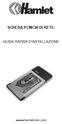 SCHEDA PCMCIA DI RETE: GUIDA RAPIDA D'INSTALLAZIONE: www.hamletcom.com Installazione: Windows 98SE/ME: 1. Inserire la scheda wireless nella slot PCMCIA del notebook e avviare Windows. Windows rileva il
SCHEDA PCMCIA DI RETE: GUIDA RAPIDA D'INSTALLAZIONE: www.hamletcom.com Installazione: Windows 98SE/ME: 1. Inserire la scheda wireless nella slot PCMCIA del notebook e avviare Windows. Windows rileva il
BiGuard 2. Gateway di protezione per casa e ufficio ibusiness. Guida di avvio rapido
 BiGuard 2 Gateway di protezione per casa e ufficio ibusiness Guida di avvio rapido Gateway di protezione per casa e ufficio BiGuard 2 ibusiness Introduzione BiGuard 2 è un dispositivo di commutazione
BiGuard 2 Gateway di protezione per casa e ufficio ibusiness Guida di avvio rapido Gateway di protezione per casa e ufficio BiGuard 2 ibusiness Introduzione BiGuard 2 è un dispositivo di commutazione
FRITZ!Box Fon WLAN 7050 GUIDA ALL INSTALLAZIONE. Fritz!Box Fon WLAN 7050 Guida all installazione EUTELIAVOIP Rev1-0
 FRITZ!Box Fon WLAN 7050 GUIDA ALL INSTALLAZIONE Fritz!Box Fon WLAN 7050 Guida all installazione EUTELIAVOIP Rev1-0 pag.2 INDICE COSA E IL FRITZ!Box Fon WLAN 7050...3 IL CONTENUTO DELLA SCATOLA DEL FRITZ!Box
FRITZ!Box Fon WLAN 7050 GUIDA ALL INSTALLAZIONE Fritz!Box Fon WLAN 7050 Guida all installazione EUTELIAVOIP Rev1-0 pag.2 INDICE COSA E IL FRITZ!Box Fon WLAN 7050...3 IL CONTENUTO DELLA SCATOLA DEL FRITZ!Box
SIEMENS GIGASET C450 IP GUIDA ALLA CONFIGURAZIONE EUTELIAVOIP
 SIEMENS GIGASET C450 IP GUIDA ALLA CONFIGURAZIONE EUTELIAVOIP Gigaset C450 IP Guida alla configurazione EUTELIAVOIP Rev1-0 pag.2 INDICE SCOPO...3 TELEFONARE CON EUTELIAVOIP...3 CONNESSIONE DEL TELEFONO
SIEMENS GIGASET C450 IP GUIDA ALLA CONFIGURAZIONE EUTELIAVOIP Gigaset C450 IP Guida alla configurazione EUTELIAVOIP Rev1-0 pag.2 INDICE SCOPO...3 TELEFONARE CON EUTELIAVOIP...3 CONNESSIONE DEL TELEFONO
MC-link Spa Collegamento e configurazione del router Vigor2800i per l accesso ad MC-link
 MC-link Spa Collegamento e configurazione del router Vigor2800i per l accesso ad MC-link Pannello frontale del Vigor2800i Installazione hardware del Vigor2800i Questa sezione illustrerà come installare
MC-link Spa Collegamento e configurazione del router Vigor2800i per l accesso ad MC-link Pannello frontale del Vigor2800i Installazione hardware del Vigor2800i Questa sezione illustrerà come installare
SIEMENS GIGASET S685 IP GUIDA ALLA CONFIGURAZIONE EUTELIAVOIP
 SIEMENS GIGASET S685 IP GUIDA ALLA CONFIGURAZIONE EUTELIAVOIP Gigaset S685 IP Guida alla configurazione EUTELIAVOIP Rev2-0 pag.2 INDICE SCOPO... 3 TELEFONARE CON EUTELIAVOIP... 3 CONNESSIONE DEL TELEFONO
SIEMENS GIGASET S685 IP GUIDA ALLA CONFIGURAZIONE EUTELIAVOIP Gigaset S685 IP Guida alla configurazione EUTELIAVOIP Rev2-0 pag.2 INDICE SCOPO... 3 TELEFONARE CON EUTELIAVOIP... 3 CONNESSIONE DEL TELEFONO
4-441-095-52 (1) Network Camera
 4-441-095-52 (1) Network Camera Guida SNC easy IP setup Versione software 1.0 Prima di utilizzare l apparecchio, leggere attentamente le istruzioni e conservarle come riferimento futuro. 2012 Sony Corporation
4-441-095-52 (1) Network Camera Guida SNC easy IP setup Versione software 1.0 Prima di utilizzare l apparecchio, leggere attentamente le istruzioni e conservarle come riferimento futuro. 2012 Sony Corporation
IP Camera senza fili/cablata. Guida d installazione rapida (Per Windows OS) ShenZhen Foscam Tecnologia Intelligente Co., Ltd
 IP Camera senza fili/cablata Guida d installazione rapida (Per Windows OS) Modello: FI8910W Colore: Nera Modello: FI8910W Colore: Bianco ShenZhen Foscam Tecnologia Intelligente Co., Ltd Guida d installazione
IP Camera senza fili/cablata Guida d installazione rapida (Per Windows OS) Modello: FI8910W Colore: Nera Modello: FI8910W Colore: Bianco ShenZhen Foscam Tecnologia Intelligente Co., Ltd Guida d installazione
Div. : Descrizione - Tipologia Apparati o servizi Data / rev. Uso. Area Tecnica Manuale configurazione - Linksys E1000 11-07-2011 / 01 Pubblico
 LINKSYS E1000 Il Linksys E1000 consente di accedere a Internet mediante una connessione wireless o attraverso una delle quattro porte commutate. È anche possibile utilizzare il router per condividere risorse,
LINKSYS E1000 Il Linksys E1000 consente di accedere a Internet mediante una connessione wireless o attraverso una delle quattro porte commutate. È anche possibile utilizzare il router per condividere risorse,
P-660H-D Series. Guida Rapida. Gateway ADSL 2 + 4 porte. Versione 3.40 Edizione 2 3/2006
 P-660H-D Series Gateway ADSL 2 + 4 porte Guida Rapida Versione 3.40 Edizione 2 3/2006 Panoramica P-660H-D è un router ADSL che integra uno switch 4 porte. Per maggiori informazioni su tutte le caratteristiche
P-660H-D Series Gateway ADSL 2 + 4 porte Guida Rapida Versione 3.40 Edizione 2 3/2006 Panoramica P-660H-D è un router ADSL che integra uno switch 4 porte. Per maggiori informazioni su tutte le caratteristiche
USB 3.0 TO GIGABIT LAN Adattatore USB 3.0 - LAN 10/100/1000Mbit
 USB 3.0 TO GIGABIT LAN Adattatore USB 3.0 - LAN 10/100/1000Mbit Manuale Utente HNU3GIGA www.hamletcom.com Gentile Cliente, La ringraziamo per la fiducia riposta nei nostri prodotti. La preghiamo di seguire
USB 3.0 TO GIGABIT LAN Adattatore USB 3.0 - LAN 10/100/1000Mbit Manuale Utente HNU3GIGA www.hamletcom.com Gentile Cliente, La ringraziamo per la fiducia riposta nei nostri prodotti. La preghiamo di seguire
IP Camera senza fili/cablata. Guida d installazione rapida (Per MAC OS) ShenZhen Foscam Tecnologia Intelligente Co., Ltd
 IP Camera senza fili/cablata Guida d installazione rapida (Per MAC OS) Modello: FI8916W Colore: Nera Modello: FI8916W Colore: Bianco ShenZhen Foscam Tecnologia Intelligente Co., Ltd Guida d installazione
IP Camera senza fili/cablata Guida d installazione rapida (Per MAC OS) Modello: FI8916W Colore: Nera Modello: FI8916W Colore: Bianco ShenZhen Foscam Tecnologia Intelligente Co., Ltd Guida d installazione
Guida Connessione Rete WiFi HotSpot Internavigare
 Guida Connessione Rete WiFi HotSpot Internavigare Indice: - 1.1 Configurazione Windows Xp 2.1 Configurazione Windows Vista 3.1 Configurazione Windows Seven 1.1 - WINDOWS XP Seguire i seguenti passi per
Guida Connessione Rete WiFi HotSpot Internavigare Indice: - 1.1 Configurazione Windows Xp 2.1 Configurazione Windows Vista 3.1 Configurazione Windows Seven 1.1 - WINDOWS XP Seguire i seguenti passi per
IP Camera senza fili/cablata. Guida d installazione rapida (Per MAC OS) ShenZhen Foscam Tecnologia Intelligente Co., Ltd
 IP Camera senza fili/cablata Guida d installazione rapida (Per MAC OS) Modello: FI8910W Colore: Nera Modello: FI8910W Colore: Bianco ShenZhen Foscam Tecnologia Intelligente Co., Ltd Guida d installazione
IP Camera senza fili/cablata Guida d installazione rapida (Per MAC OS) Modello: FI8910W Colore: Nera Modello: FI8910W Colore: Bianco ShenZhen Foscam Tecnologia Intelligente Co., Ltd Guida d installazione
LINKSYS PAP2. Adattatore Telefonico Analogico GUIDA ALL INSTALLAZIONE
 LINKSYS PAP2 Adattatore Telefonico Analogico GUIDA ALL INSTALLAZIONE ATA Linksys PAP2 Guida all Installazione Rev1-0 pag.2 INDICE SERVIZIO EUTELIAVOIP...3 COLLEGAMENTO FISICO APPARATO...3 ACCESSO ALL APPARATO...4
LINKSYS PAP2 Adattatore Telefonico Analogico GUIDA ALL INSTALLAZIONE ATA Linksys PAP2 Guida all Installazione Rev1-0 pag.2 INDICE SERVIZIO EUTELIAVOIP...3 COLLEGAMENTO FISICO APPARATO...3 ACCESSO ALL APPARATO...4
ALLNET ALL7950 SIP PHONE GUIDA ALL INSTALLAZIONE
 ALLNET ALL7950 SIP PHONE GUIDA ALL INSTALLAZIONE SIP PHONE ALLNET ALL7950 Guida all installazione Rev1-0 pag.2 INDICE SERVIZIO EUTELIAVOIP...3 COMPONENTI PRESENTI NELLA SCATOLA DEL TELEFONO ALL7950...3
ALLNET ALL7950 SIP PHONE GUIDA ALL INSTALLAZIONE SIP PHONE ALLNET ALL7950 Guida all installazione Rev1-0 pag.2 INDICE SERVIZIO EUTELIAVOIP...3 COMPONENTI PRESENTI NELLA SCATOLA DEL TELEFONO ALL7950...3
Guida rapida di installazione
 Configurazione 1) Collegare il Router Hamlet HRDSL108 Wireless ADSL2+ come mostrato in figura:. Router ADSL2+ Wireless Super G 108 Mbit Guida rapida di installazione Informiamo che il prodotto è stato
Configurazione 1) Collegare il Router Hamlet HRDSL108 Wireless ADSL2+ come mostrato in figura:. Router ADSL2+ Wireless Super G 108 Mbit Guida rapida di installazione Informiamo che il prodotto è stato
WLAN660 GUIDA ALLA CONFIGURAZIONE EUTELIAVOIP
 WLAN660 GUIDA ALLA CONFIGURAZIONE EUTELIAVOIP IP PHONE Wi-Fi VoIP 660 Guida alla Configurazione EUTELIAVOIP Rev1-0 pag.2 INDICE SERVIZIO EUTELIAVOIP...3 COMPONENTI PRESENTI NELLA SCATOLA DEL WLAN660...3
WLAN660 GUIDA ALLA CONFIGURAZIONE EUTELIAVOIP IP PHONE Wi-Fi VoIP 660 Guida alla Configurazione EUTELIAVOIP Rev1-0 pag.2 INDICE SERVIZIO EUTELIAVOIP...3 COMPONENTI PRESENTI NELLA SCATOLA DEL WLAN660...3
Guida d installazione rapida
 V38.01 IP Camera senza fili/cablata Guida d installazione rapida (Per MAC OS) FI8909/FI8909W ShenZhen Foscam Tecnologia Intelligente Co., Ltd Guida d installazione rapida Lista d imballaggio 1) IP CAMERA
V38.01 IP Camera senza fili/cablata Guida d installazione rapida (Per MAC OS) FI8909/FI8909W ShenZhen Foscam Tecnologia Intelligente Co., Ltd Guida d installazione rapida Lista d imballaggio 1) IP CAMERA
Routeur Mobile MOR600 Guida d'installazione
 Routeur Mobile MOR600 Guida d'installazione 1. Contenuto della confezione La confezione del routeur MOR600 che avete ricevuto deve contenere gli articoli seguenti. In caso di componenti, mancanti contattare
Routeur Mobile MOR600 Guida d'installazione 1. Contenuto della confezione La confezione del routeur MOR600 che avete ricevuto deve contenere gli articoli seguenti. In caso di componenti, mancanti contattare
Mistral Lan Router ISDN
 Mistral Lan Router ISDN with 4 Fast Ethernet ports + BroadBand Interface Guida Rapida V1.0 A02-RI/G1 (Settembre 2003) Questo manuale è inteso come una guida rapida, pertanto per ulteriori dettagli sulla
Mistral Lan Router ISDN with 4 Fast Ethernet ports + BroadBand Interface Guida Rapida V1.0 A02-RI/G1 (Settembre 2003) Questo manuale è inteso come una guida rapida, pertanto per ulteriori dettagli sulla
Configurazione del Sistema Operativo Microsoft Windows XP per accedere alla rete Wireless dedicata agli Studenti LUSPIO
 Configurazione del Sistema Operativo Microsoft Windows XP per accedere alla rete Wireless dedicata agli Studenti LUSPIO Requisiti Hardware Disporre di un terminale con scheda wireless compatibile con gli
Configurazione del Sistema Operativo Microsoft Windows XP per accedere alla rete Wireless dedicata agli Studenti LUSPIO Requisiti Hardware Disporre di un terminale con scheda wireless compatibile con gli
Start > Pannello di controllo > Prestazioni e manutenzione > Sistema Oppure clic destro / Proprietà sull icona Risorse del computer su Desktop
 Installare e configurare una piccola rete locale (LAN) Usando i Protocolli TCP / IP (INTRANET) 1 Dopo aver installato la scheda di rete (seguendo le normali procedure di Aggiunta nuovo hardware), bisogna
Installare e configurare una piccola rete locale (LAN) Usando i Protocolli TCP / IP (INTRANET) 1 Dopo aver installato la scheda di rete (seguendo le normali procedure di Aggiunta nuovo hardware), bisogna
Wireless ADSL VPN Firewall Router
 Wireless ADSL VPN Firewall Router GUIDA RAPIDA DI INSTALLAZIONE www.hamletcom.com NB: Per avere istruzioni dettagliate per configurare e usare il Router, utilizzare il manuale on-line. Prestare attenzione:
Wireless ADSL VPN Firewall Router GUIDA RAPIDA DI INSTALLAZIONE www.hamletcom.com NB: Per avere istruzioni dettagliate per configurare e usare il Router, utilizzare il manuale on-line. Prestare attenzione:
SMART BLUETOOTH KEYBOARD Tastiera Bluetooth con Supporto Removibile per Smartphone e Tablet PC
 SMART BLUETOOTH KEYBOARD Tastiera Bluetooth con Supporto Removibile per Smartphone e Tablet PC MANUALE UTENTE XPADKK100BTMS www.hamletcom.com Gentile Cliente, La ringraziamo per la fiducia riposta nei
SMART BLUETOOTH KEYBOARD Tastiera Bluetooth con Supporto Removibile per Smartphone e Tablet PC MANUALE UTENTE XPADKK100BTMS www.hamletcom.com Gentile Cliente, La ringraziamo per la fiducia riposta nei
GIGASET SL75 WLAN GUIDA ALLA CONFIGURAZIONE EUTELIAVOIP
 GIGASET SL75 WLAN GUIDA ALLA CONFIGURAZIONE EUTELIAVOIP Gigaset SL75 WLAN Guida alla configurazione EUTELIAVOIP pag.2 INDICE SCOPO...3 CONNESSIONE DEL TELEFONO SL75 WLAN...3 Prerequisiti necessari Access
GIGASET SL75 WLAN GUIDA ALLA CONFIGURAZIONE EUTELIAVOIP Gigaset SL75 WLAN Guida alla configurazione EUTELIAVOIP pag.2 INDICE SCOPO...3 CONNESSIONE DEL TELEFONO SL75 WLAN...3 Prerequisiti necessari Access
FRITZ!WLAN Repeater 300E. Come estendere la copertura della rete Wi-Fi
 Come estendere la copertura della rete Wi-Fi 1 Introduzione La crescente diffusione di dispositivi portatili per il collegamento ad Internet ha reso la connettività senza fili una caratteristica imprescindibile
Come estendere la copertura della rete Wi-Fi 1 Introduzione La crescente diffusione di dispositivi portatili per il collegamento ad Internet ha reso la connettività senza fili una caratteristica imprescindibile
ATA-172 GUIDA ALLA CONFIGURAZIONE EUTELIAVOIP
 ATA-172 GUIDA ALLA CONFIGURAZIONE EUTELIAVOIP ATA-172 Guida alla Configurazione EUTELIAVOIP Rev1-0 pag.2 INDICE SCOPO...3 SCHEMA DI COLLEGAMENTO...3 ACCESSO ALL APPARATO...4 CONFIGURAZIONE EUTELIAVOIP...7
ATA-172 GUIDA ALLA CONFIGURAZIONE EUTELIAVOIP ATA-172 Guida alla Configurazione EUTELIAVOIP Rev1-0 pag.2 INDICE SCOPO...3 SCHEMA DI COLLEGAMENTO...3 ACCESSO ALL APPARATO...4 CONFIGURAZIONE EUTELIAVOIP...7
Manuale di configurazione CONNECT GW
 Modulo gateway FA00386-IT B A 2 10 Manuale di configurazione CONNECT GW INFORMAZIONI GENERALI Per connettere una o più automazioni al portale CAME Cloud o ad una rete locale dedicata e rendere possibile
Modulo gateway FA00386-IT B A 2 10 Manuale di configurazione CONNECT GW INFORMAZIONI GENERALI Per connettere una o più automazioni al portale CAME Cloud o ad una rete locale dedicata e rendere possibile
Configurazione AP Managed
 NEXT-GEN USG Wireless Controller Configurazione AP Managed Come prima operazione, da fare su tutti gli AP da connettere allo ZyWALL, è di accedere in management all Access-Point, andare nel menù Configuration>
NEXT-GEN USG Wireless Controller Configurazione AP Managed Come prima operazione, da fare su tutti gli AP da connettere allo ZyWALL, è di accedere in management all Access-Point, andare nel menù Configuration>
ALLNET ALL7950 SIP PHONE GUIDA ALL INSTALLAZIONE
 pag.1 ALLNET ALL7950 SIP PHONE GUIDA ALL INSTALLAZIONE pag.2 INDICE SERVIZIO VOIP SKYPHO...3 COMPONENTI PRESENTI NELLA SCATOLA DEL ALL7950...3 COLLEGAMENTO FISICO APPARATO...4 ACCESSO ALL'APPARATO...6
pag.1 ALLNET ALL7950 SIP PHONE GUIDA ALL INSTALLAZIONE pag.2 INDICE SERVIZIO VOIP SKYPHO...3 COMPONENTI PRESENTI NELLA SCATOLA DEL ALL7950...3 COLLEGAMENTO FISICO APPARATO...4 ACCESSO ALL'APPARATO...6
BIPAC-5100S. Router ADSL. Guida rapida all avvio
 BIPAC-5100S Router ADSL Guida rapida all avvio Billion BIPAC-5100S ADSL Modem/Router Per istruzioni più dettagliate sulla configurazione e l uso del router firewall ADSL (senza fili), vedere il manuale
BIPAC-5100S Router ADSL Guida rapida all avvio Billion BIPAC-5100S ADSL Modem/Router Per istruzioni più dettagliate sulla configurazione e l uso del router firewall ADSL (senza fili), vedere il manuale
Attivazione della connessione PPTP ADSL
 Attivazione della connessione PPTP ADSL MC-link HELP DESK ADSL Tel. 06 41892434 INSTALLAZIONE DEL MODEM ADSL Prima di tutto bisogna controllare che sia disponibile tutto quello che serve per eseguire l'installazione.
Attivazione della connessione PPTP ADSL MC-link HELP DESK ADSL Tel. 06 41892434 INSTALLAZIONE DEL MODEM ADSL Prima di tutto bisogna controllare che sia disponibile tutto quello che serve per eseguire l'installazione.
Configurare una rete con PC Window s 98
 Configurare una rete con PC Window s 98 In estrema sintesi, creare una rete di computer significa: realizzare un sistema di connessione tra i PC condividere qualcosa con gli altri utenti della rete. Anche
Configurare una rete con PC Window s 98 In estrema sintesi, creare una rete di computer significa: realizzare un sistema di connessione tra i PC condividere qualcosa con gli altri utenti della rete. Anche
